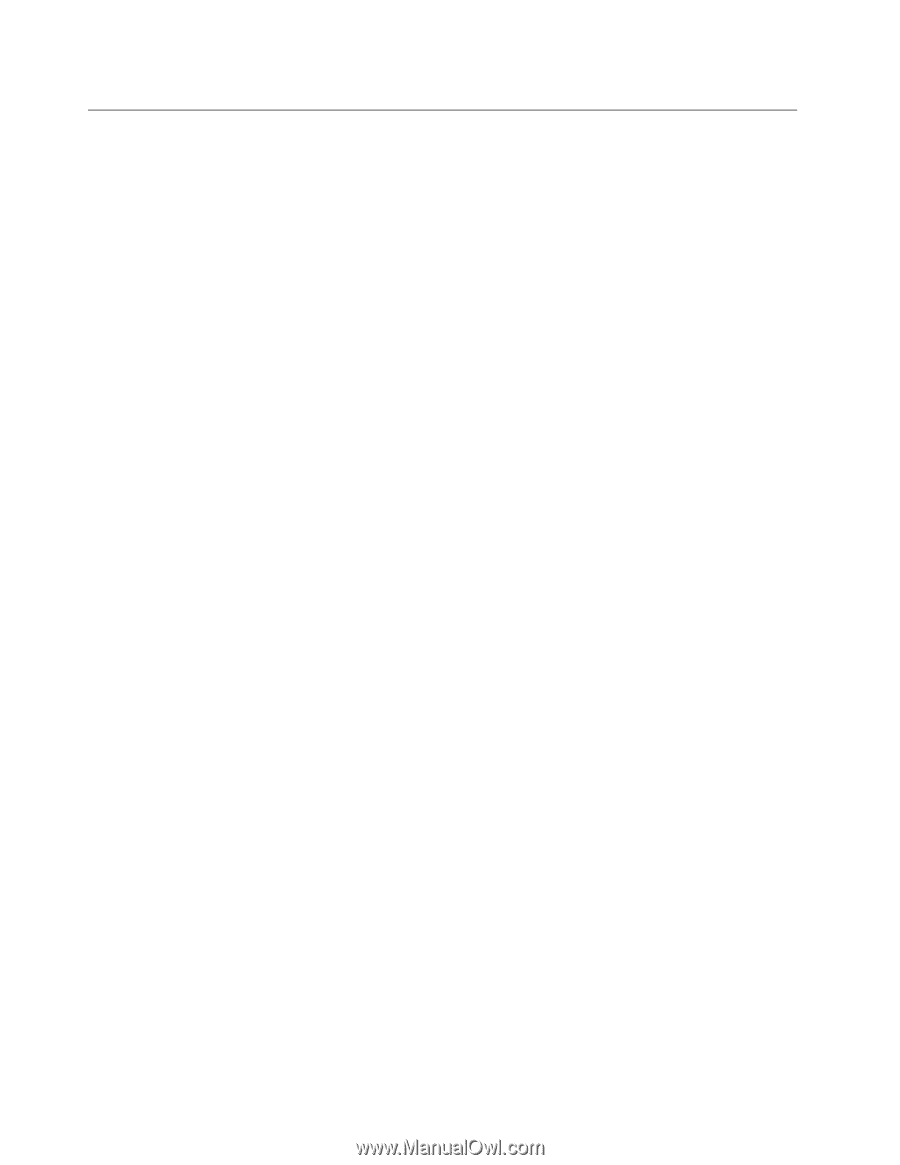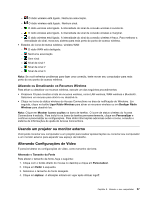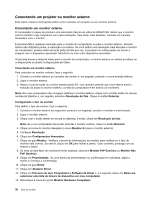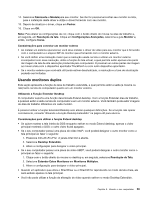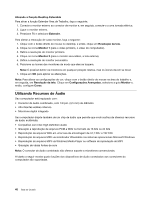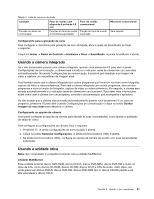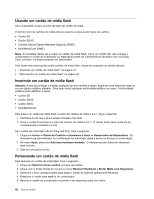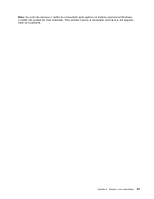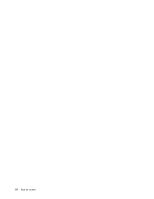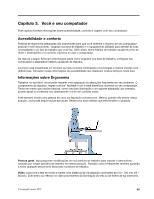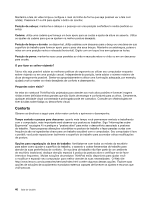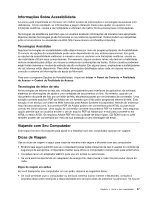Lenovo ThinkPad Edge E530 (Brazilian Portuguese) User Guide - Page 60
Usando um cartão de mídia flash, Cartões Secure Digital eXtended-Capacity SDXC
 |
View all Lenovo ThinkPad Edge E530 manuals
Add to My Manuals
Save this manual to your list of manuals |
Page 60 highlights
Usando um cartão de mídia flash Seu computador possui um slot de leitor de cartão de mídia. O slot do leitor de cartões de mídia oferece suporte a estes quatro tipos de cartões: • Cartão SD • Cartão SDHC • Cartões Secure Digital eXtended-Capacity (SDXC) • MultiMediaCard (MMC) Nota: Ao transferir dados de ou para um cartão de mídia flash, como um cartão SD, não coloque o computador no modo de suspensão ou hibernação antes de a transferência de dados ser concluída. Caso contrário, os dados poderão ser danificados. Para obter mais informações sobre cartões de mídia flash, clique em qualquer um destes tópicos: • "Inserindo um cartão de mídia flash" na página 42 • "Removendo um cartão de mídia flash" na página 42 Inserindo um cartão de mídia flash Atenção: Antes de começar a instalar qualquer um dos cartões a seguir, toque em uma mesa de metal ou em um objeto metálico aterrado. Essa ação reduz qualquer eletricidade estática no corpo. A eletricidade estática pode danificar a placa. • Cartão SD • Cartão SDHC • Cartão SDXC • MultiMediaCard Para inserir um cartão de mídia flash no leitor de cartões de mídia 4 em 1, faça o seguinte: 1. Certifique-se de que a placa esteja instalada orientada. 2. Insira o cartão firmemente no leitor de cartões de mídia 4 em 1. O cartão pode parar antes de ser completamente instalado no slot. Se o cartão de mídia flash não for Plug and Play, faça o seguinte: 1. Clique em Iniciar ➙ Painel de Controle ➙ Hardware e Sons ➙ Gerenciador de Dispositivos. Se uma senha de administrador ou confirmação for solicitada, digite a senha ou forneça a confirmação. 2. No menu Ação, selecione Adicionar hardware herdado. O Assistente para Adicionar Hardware será iniciado. 3. Siga as instruções na tela. Removendo um cartão de mídia flash Para remover um cartão de mídia flash, faça o seguinte: 1. Clique em Mostrar ícones ocultos na barra de tarefas. 2. Clique com o botão direito do mouse no ícone Remover Hardware e Ejetar Mídia com Segurança. 3. Selecione o item correspondente para ejetar o cartão do sistema operacional Windows. 4. Pressione o cartão para ejetá-lo do computador. 5. Remova o cartão do computador e guarde-o em segurança para uso futuro. 42 Guia do Usuário